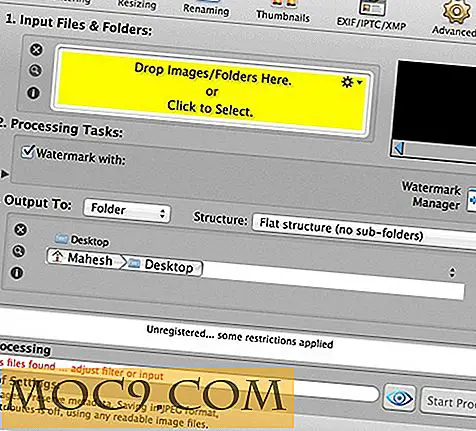पीसी समस्या निवारण मार्गदर्शिका - आपका पीसी क्यों काम करना बंद कर देता है
दुनिया में सबसे निराशाजनक चीजों में से एक सुबह उठ रहा है यह देखने के लिए कि आपका कंप्यूटर बूट करने से इंकार कर रहा है, या यह स्वयं ही पुन: प्रारंभ रहता है। यह अभी भी रात पहले ठीक काम कर रहा था, और आप पूरी तरह से नहीं जानते कि यह अब क्यों काम करना बंद कर दिया।
इस पीसी समस्या निवारण मार्गदर्शिका में, हम आपको संभावित पीसी दिखा सकते हैं जो आपके पीसी के साथ हो सकता है और आपको इसे कैसे ठीक करना चाहिए।
1. आपकी मेमोरी दूषित है

एक पीसी की समस्या निवारण करते समय मुझे हमेशा सामना करने वाली सबसे आम समस्या यह है कि विंडोज यादृच्छिक अंतराल पर निष्पक्ष रूप से काम करना बंद कर देता है। अधिकांश समय, यह समस्या उत्पन्न करने वाली स्मृति रैम है। इसे सत्यापित करने का सबसे आसान तरीका है अपने पीसी में रैम कार्ड को कुछ अतिरिक्त लोगों के साथ स्वैप करना और यह देखने के लिए परीक्षण करना कि यह काम करता है या नहीं। बेशक, यदि रैम कार्ड आसानी से सुलभ नहीं हैं, तो आप एक विकल्प के रूप में memtest चला सकते हैं। स्मृति की भ्रष्ट बिट्स कंप्यूटर को मजाकिया और यहां तक कि दुर्घटनाग्रस्त होने का कारण बन सकती हैं, हर बार जब यह शुरू होती है।
समाधान : स्मृति समस्या को हल करने का एकमात्र तरीका यह है कि इसे नई मेमोरी से बदल दें। आप सभी मेमोरी स्टिक (आमतौर पर दो से चार) को प्रतिस्थापित करने की संभावना समाप्त कर देंगे।
2. स्विच बूट ऑर्डर
जब आप अपने पीसी को बूट नहीं कर सकते हैं, तो यह एक स्विच किए गए बूट ऑर्डर के कारण हो सकता है जहां सिस्टम बूटलोडर चलाने के लिए विभाजन नहीं ढूंढ सकता है। यह आमतौर पर तब होता है जब आपकी सीएमओएस बैटरी (आपके मदरबोर्ड पर एक छोटी गोल बैटरी पाई जाती है) रस से बाहर हो जाती है। यह तब भी हो सकता है जब आप (या किसी और) ने बीआईओएस को हाल ही में एक्सेस किया है और कुछ गलती से बदल दिया है। आपको पता चलेगा कि आपका बूट ऑर्डर स्विच किया गया था यदि आपको अपने कंप्यूटर को शुरू करते समय " कोई ऑपरेटिंग सिस्टम नहीं मिला " त्रुटि मिलती है, या आपके ऑपरेटिंग सिस्टम की लोडिंग स्क्रीन के अलावा कुछ और।
समाधान : BIOS स्क्रीन दिखाई देने पर अपने BIOS तक पहुंचें ("F2" या "Del" बटन दबाएं) और बूट ऑर्डर को पुन: कॉन्फ़िगर करें। आपका बूट ऑर्डर इस तरह दिखना चाहिए:
- सीडी / डीवीडी ड्राइव
- हार्ड ड्राइव
- बाकि सब कुछ
यदि आपकी कॉन्फ़िगरेशन पहले से ही इस तरह दिखती है और यह अभी भी बूट नहीं हो सकती है, तो अपने सीडी रॉम की जांच करें और इसमें मौजूद डिस्क को बाहर निकालें, फिर पुनरारंभ करें।
3. दूषित बूटलोडर
यदि उपर्युक्त समाधान काम नहीं करता है, तो आपकी समस्या दूषित बूट लोडर के कारण हो सकती है।
समाधान : बूटलोडर को ठीक करने के लिए सुपर ग्रब डिस्क का उपयोग करें।
4. रजिस्ट्री मुद्दे (विंडोज़ में)
आपके विंडोज रजिस्ट्री में आपके सिस्टम के लिए महत्वपूर्ण जानकारी है, और यह अक्सर मिशेल होने पर समस्या का कारण बन सकती है। ऐसा तब होता है जब कोई एप्लिकेशन किसी कुंजी में लिखता है जो उनके अंतर्गत नहीं होता है। वे आपके कंप्यूटर के संसाधनों को तोड़ने के लिए बनाए गए वायरस के कारण भी हो सकते हैं। यही कारण है कि थोड़ी देर में अपनी रजिस्ट्री का बैक अप लेना अच्छा होता है। आपको पता चलेगा कि स्टार्टअप पर त्रुटियां होने पर आपके पास रजिस्ट्री समस्याएं होती हैं, जो अक्सर आपके पीसी को सुरक्षित मोड में उपयोग करने का कारण बनती हैं।
समाधान : CCleaner और nCleaner का उपयोग करें। वे ऐसी चीजों को खत्म कर देंगे जो वास्तव में रजिस्ट्री में नहीं हैं। यदि कोई प्रोग्राम कुछ सिस्टम-आधारित पर लिखा गया है, हालांकि, इसे आमतौर पर रजिस्ट्री के बैकअप को पुनर्स्थापित किए बिना या Windows को पुन: स्थापित किए बिना ठीक नहीं किया जा सकता है।
5. हार्डवेयर खराब सिग्नल भेज रहा है
यह Windows XP या इससे पहले के सिस्टम में एक आम है, लेकिन Vista और बाद के सिस्टम में असामान्य नहीं है। आमतौर पर, इस प्रकृति की हार्डवेयर समस्याएं होती हैं क्योंकि हार्डवेयर के एक निश्चित टुकड़े के लिए गलत ड्राइवर स्थापित किया गया था। जितना अधिक विंडोज हार्डवेयर समस्याओं को कम करने की कोशिश करता है, वैसे ही वे एक बिंदु या दूसरे पर होंगे, भले ही आप कितने सावधान रहें।
समस्या कैसे प्राप्त करें : आप देख सकते हैं कि डिवाइस प्रबंधक तक पहुंचने से हार्डवेयर संघर्ष कहां होते हैं। विंडोज 7 में, आप "स्टार्ट" मेनू पर क्लिक कर सकते हैं, "डिवाइस मैनेजर" टाइप करें और "एंटर" दबाएं। विंडोज 8 में, स्टार्ट स्क्रीन तक पहुंचें और "एंटर" कुंजी के बाद नाम टाइप करना शुरू करें। विवादित उपकरणों को अक्सर उनके बगल में विस्मयादिबोधक बिंदु के साथ दिखाया जाता है। समस्या का कारण पता लगाने के लिए, बस डिवाइस पर राइट-क्लिक करें और "गुण" पर क्लिक करें।
समाधान : आपको हार्डवेयर के उस विशिष्ट टुकड़े के लिए ड्राइवर को अनइंस्टॉल करना होगा और फिर उचित इंस्टॉल करना होगा। यह तब तक कुछ खोज लेगा जब तक कि आपके पास अभी भी इसका निर्देश मैनुअल न हो। यह अक्सर वीडियो कार्ड और हार्ड ड्राइव नियंत्रकों के साथ होता है, हालांकि ध्वनि कार्ड और वस्तुतः कुछ भी इस तरह के मुद्दे से ग्रस्त हैं। एक बार जब आप अपने हार्डवेयर के लिए सही ड्राइवर स्थापित करते हैं, तो कंप्यूटर को पुनरारंभ करें।
6. हार्ड ड्राइव में भ्रष्ट क्लस्टर

आपके हार्ड ड्राइव के भीतर भ्रष्ट क्लस्टर आपके कंप्यूटर को क्रैश कर सकते हैं (या तो ब्लू स्क्रीन ऑफ डेथ, या पीसी रीस्टार्ट), खासकर जब फ़ाइल तक पहुंचने का प्रयास करते हैं। अगर आपको लगता है कि आपको यह समस्या है, तो आप अपनी हार्ड ड्राइव पर रखरखाव जांच करके इसकी पुष्टि कर सकते हैं। आपको महीने में कम-से-कम एक बार ऐसा करना चाहिए।
समाधान : यदि आप समस्याओं के लिए अपनी हार्ड ड्राइव स्कैन करना चाहते हैं और उन्हें ठीक तरह से ठीक करना चाहते हैं, तो सवाल पूछें "मेरे हार्ड ड्राइव के स्वास्थ्य को मुफ्त में ढूंढने का सबसे अच्छा तरीका क्या है?"
7. अनुचित एयरफ्लो
यह एक मामूली समस्या की तरह प्रतीत हो सकता है, लेकिन पीसी एयरफ्लो समस्याओं से पीड़ित हो सकते हैं जो उन्हें प्रभावी ढंग से ठंडा करने से रोकते हैं। जब आप सीपीयू या ग्राफिक्स कार्ड के प्रशंसकों को जोर से घूमने लगते हैं तो आप लगभग तुरंत इसकी पहचान कर सकते हैं।
इसके लिए कारण एक गंदे, या खराब पंखे हो सकते हैं, गर्मी को केस खोलने के लिए निर्देशित नहीं किया जाता है, या गर्मी सिंक प्रभावी ढंग से गर्मी को खत्म नहीं कर रही है। यदि आप सोच रहे हैं, तो यहां एक गर्मी सिंक दिखता है:

समाधान : प्रशंसकों की जांच करें। अगर वे धूलदार हैं, तो उन्हें साफ करें। अगर वे शोर कर रहे हैं, तो उन्हें बदलें। इसके अलावा, जिस दिशा में हवा बहती है (प्रशंसक रोटेशन की दिशा की जांच करके) की जांच करें। एक कंप्यूटर का एयरफ्लो आदर्श रूप से इस आरेख से मेल खाना चाहिए:

8. संक्रमण
वायरस ऐसी ग़लत चीजें हैं जो आमतौर पर कंप्यूटर का हिस्सा बनती हैं - या पूरी प्रणाली - अतिरंजित रूप से धीमी होती है। उनमें से कुछ जानबूझकर या अनजाने में आपके कंप्यूटर को दुर्घटनाग्रस्त कर देते हैं। वायरस के अंदर बहुत सारे कोड का विश्लेषण करने के बाद, यह अक्सर पूर्व की तुलना में बाद वाला होता है क्योंकि प्रोग्रामर जिन्होंने वायरस लिखा था, वास्तव में आपके कंप्यूटर की दीर्घायु में दिमाग में नहीं था।
समाधान : जल्दी से यह निर्धारित करने के लिए कि क्या गलत है, माइक्रोसॉफ़्ट सुरक्षा अनिवार्यता या एवीजी के मुफ्त एंटीवायरस पर अपने हाथ प्राप्त करें। यह आजमाने के काबिल है। वे खतरे को खत्म कर देंगे और उम्मीद है कि आपके कंप्यूटर को कामकाजी क्रम में बहाल कर दें।
9. भ्रष्ट सॉफ्टवेयर
जब सॉफ़्टवेयर आपके हार्डवेयर के साथ संवाद करने के लिए हार्डवेयर-सॉफ़्टवेयर पुल का उपयोग करता है, तो यह केवल गड़बड़ी का एक समूह बोल सकता है जो विंडोज को क्रैश करने का कारण बनता है। यह विशेष रूप से सॉफ़्टवेयर के साथ होता है जो आपके द्वारा उपयोग किए जा रहे ऑपरेटिंग सिस्टम से नया है, लेकिन कुछ पुराने सॉफ़्टवेयर भी ऐसा करते हैं।
समाधान : सॉफ़्टवेयर के पुराने संस्करण का उपयोग करने का प्रयास करें। यदि यह काम नहीं करता है, तो आपको शायद सॉफ्टवेयर का पूरी तरह से उपयोग करना होगा और विकल्पों का प्रयास करना होगा। यदि आप एमएस ऑफिस 2010 का उपयोग करते हैं और यह आपके कंप्यूटर को क्रैश कर रहा है, तो आप उदाहरण के लिए 2007 संस्करण पर स्विच करना चाहेंगे। यह आपके विचार से अधिक बार काम करता है!
क्या हमने कुछ याद किया?
यदि आपको किसी अन्य समस्या का पता है जिसे किसी पीसी की समस्या निवारण करते समय आसानी से हल किया जाता है, तो हमें नीचे टिप्पणी करके बताएं!


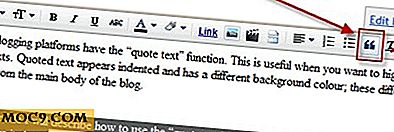
![स्पॉटलाइट में फ़ाइलों और फ़ोल्डरों को काट / कॉपी / पेस्ट कैसे करें [मैक]](http://moc9.com/img/cut-copy-paste-spotlight-search.jpg)